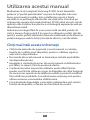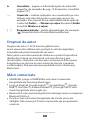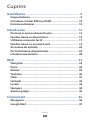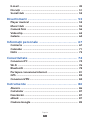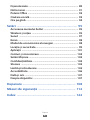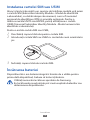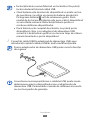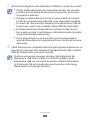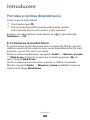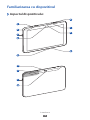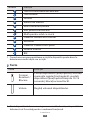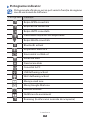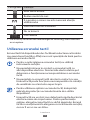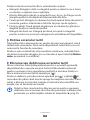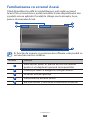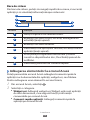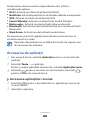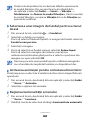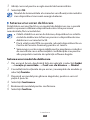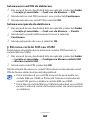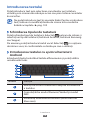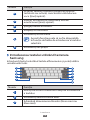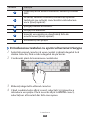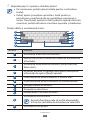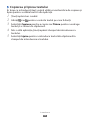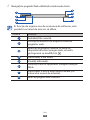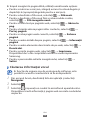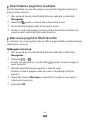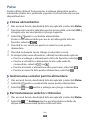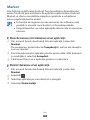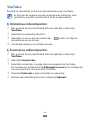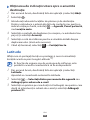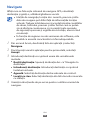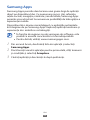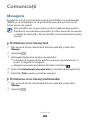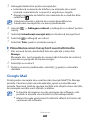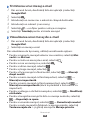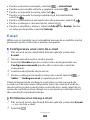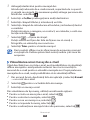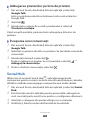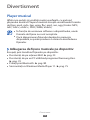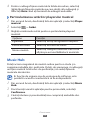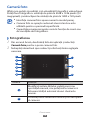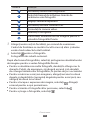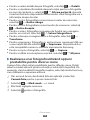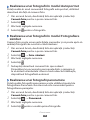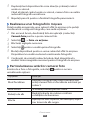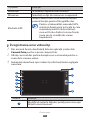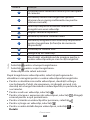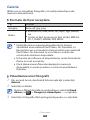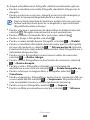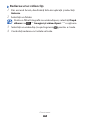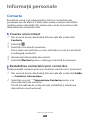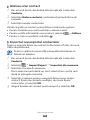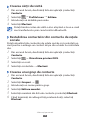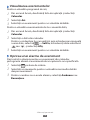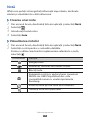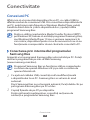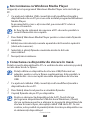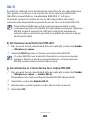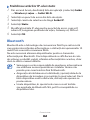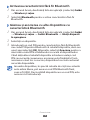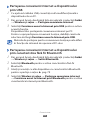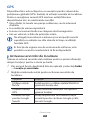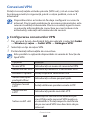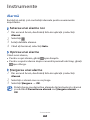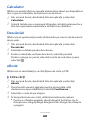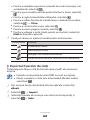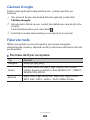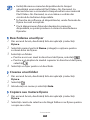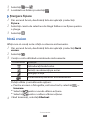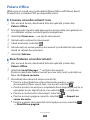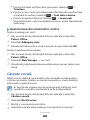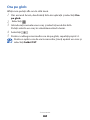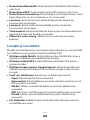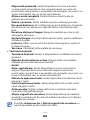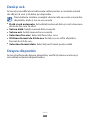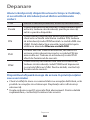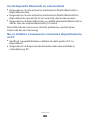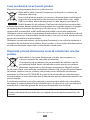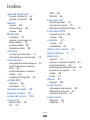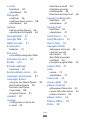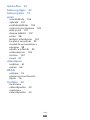Samsung GT-P7500 Manual de utilizare
- Categorie
- Smartphone-uri
- Tip
- Manual de utilizare
Acest manual este potrivit și pentru

GT-P7500
Manualul utilizatorului

Utilizarea acestui manual
2
Utilizarea acestui manual
Mulţumim că aţi cumpărat Samsung P7500. Acest dispozitiv
puternic şi “purtat pretutindeni” vă pune la dispoziţie cele mai
bune servicii web şi mobile, într-o platformă uşoară şi foarte
versatilă ce se potriveşte stilului dvs. de viaţă activ. Construit pe
sistemul de operare al Google Android, P7500 oferă acces la mii de
aplicaţii utile şi distractive pentru a vă îmbogăţi experienţa web pe
dispozitivul mobil.
Având acces integrat fără fir şi un ecran tactil sensibil, puteţi citi
cărţi şi ziare pe fugă; puteţi fi la curent cu ultimele noutăţi, ştiri din
sport şi vreme; puteţi administra fişierele multimedia şi de afaceri şi
puteţi naviga pe web la hărţi şi locaţii de afaceri, şi multe altele.
Citiţi mai întâi aceste informaţii
Citiţi toate măsurile de siguranţă şi acest manual, cu atenţie,
●
înainte de a utiliza acest dispozitiv, pentru o utilizare sigură şi
adecvată a dispozitivului.
Descrierile din acest manual se bazează pe setările prestabilite
●
ale dispozitivului dvs.
Imaginile şi capturile de ecran din acest manual al utilizatorului
●
pot diferi, ca aspect, faţă de produsul efectiv.
Conţinutul acestui manual de utilizator poate diferi faţă de
●
produs sau faţă de software-ul pus la dispoziţie de către furnizorii
de servicii sau operatorii de telefonie mobilă şi poate fi modificat
fără notificare prealabilă. Consultaţi www.samsung.com pentru
ultima versiune a manualului utilizatorului.
Caracteristicile disponibile şi serviciile suplimentare pot varia în
●
funcţie de dispozitiv, software sau furnizorul de servicii.

Utilizarea acestui manual
3
Formatul şi aspectul final pentru acest ghid se bazează pe
●
sistemul de operare Google Android şi pot varia în funcţie de
sistemul de operare al utilizatorului.
Aplicaţiile şi funcţiile acestora pot varia în funcţie de ţară, regiune
●
sau specificaţii hardware. Samsung nu este responsabilă de
problemele de performanţă cauzate de terţe aplicaţii.
Samsung nu este responsabilă de probleme de performanţă sau
●
incompatibilităţi cauzate de editarea de către utilizator a setărilor
registry.
Puteţi face un upgrade la software-ul dispozitivului mobil,
●
accesând www.samsung.com.
Software-ul, sursele de sunet, tapetele de fundal, imaginile
●
precum şi alte tipuri de conţinut oferite de acest dispozitiv
au licenţă pentru utilizare limitată între Samsung şi posesorii
respectivi ai acestora. Extragerea şi utilizarea acestor materiale
în scopuri comerciale sau de altă natură constituie o încălcare
a legislaţiei drepturilor de autor. Samsung nu este responsabilă
pentru o atare încălcare de către utilizator a legislaţiei drepturilor
de autor.
Vă rugăm să păstraţi acest manual pentru consultaţii ulterioare.
●
Pictograme pentru instrucţiuni
Înainte de a începe, familiarizaţi-vă cu pictogramele pe care le veţi
vedea în acest ghid:
Avertisment – situaţii care pot cauza vătămări dvs. sau
altor persoane
Atenţie – situaţii care v-ar putea deteriora dispozitivul sau
alte echipamente
Notă – note, sfaturi de utilizare şi informaţii suplimentare

Utilizarea acestui manual
4
►
Consultaţi – pagini cu informaţii legate de subiectul
respectiv; de exemplu:
► pag. 12 (înseamnă „consultaţi
pagina 12”)
→
Urmat de – ordinea opţiunilor sau a meniurilor pe care
trebuie să le selectaţi pentru a parcurge un pas; de
exemplu: Din ecranul Acasă, deschideţi lista de aplicaţii
şi selectaţi Setări
→
Wireless şi reţea (înseamnă Setări,
urmat de Wireless şi reţea)
[ ] Paranteze pătrate – tastele dispozitivului; de exemplu:
[
] (înseamnă tasta Pornire/Resetare/Blocare)
Drepturi de autor
Drepturi de autor © 2012 Samsung Electronics
Acest manual de utilizare este protejat în virtutea legislaţiei
internaţionale privind drepturile de autor.
Nicio parte a acestui manual de utilizare nu poate fi reprodusă,
distribuită, tradusă sau transmisă, sub nicio formă şi prin
niciun mijloc, electronic sau mecanic, inclusiv prin fotocopiere,
înregistrare sau stocare în orice sistem de stocare şi regăsire
a informaţiilor, fără permisiunea prealabilă scrisă a Samsung
Electronics.
Mărci comerciale
SAMSUNG şi logo-ul SAMSUNG sunt mărci comerciale
●
înregistrate ale Samsung Electronics.
Logo-ul Android, Google Search
●
™
, Google Maps
™
, Google
Mail
™
, YouTube
™
, Android Market
™
, şi Google Talk
™
sunt
mărci înregistrate ale Google, Inc.
Bluetooth
●
®
este marcă înregistrată în întreaga lume a companiei
Bluetooth SIG Inc.
Oracle şi Java sunt mărci înregistrate ale Oracle şi/sau ale
●
afiliaţilor. Alte nume pot fi mărci comerciale ale proprietarilor
acestora.

Utilizarea acestui manual
5
Windows Media Player
●
®
este o marcă comercială a Microsoft
Corporation.
●
este o marcă înregistrată a SRS Labs, Inc. Tehnologia
WOW HD este încorporată sub licenţă de la SRS Labs, Inc.
Wi-Fi
●
®
, Wi-Fi Protected Setup
™
, Wi-Fi Direct
™
, Wi-Fi
CERTIFIED
™
şi logo-ul Wi-Fi sunt mărci comerciale ale Wi-Fi
Alliance.
DivX
●
®
, DivX Certified
®
, şi
logo-urile asociate sunt mărci
comerciale ale Rovi Corporation
sau ale subsidiarelor acesteia şi
sunt folosite cu licenţă.
Toate celelalte mărci comerciale şi drepturi de autor sunt
●
proprietatea deţinătorilor respectivi.
DESPRE FORMATUL VIDEO DIVX
DivX
®
este un format video digital creat de DivX, LLC, o subsidiară
a Rovi Corporation. Acesta este un dispozitiv oficial DivX Certified
®
care redă formatul video DivX. Accesaţi www.divx.com pentru
a obţine mai multe informaţii şi instrumente software pentru
transformarea fişierelor în fişiere cu format video DivX.
DivX Certified
®
pentru a reda videoclipuri DivX
®
de până la HD
720p, incluzând conţinut premium
DESPRE DIVX VIDEO-ON-DEMAND
Acest dispozitiv DivX Certified
®
trebuie să fie înregistrat pentru a
reda conţinutul videoclipurilor cumpărate DivX Video-on-Demand
(VOD). Pentru a obţine codul de înregistrare, căutaţi secţiunea
DivX VOD din meniul de configurare al dispozitivului. Vizitaţi
vod.divx.com pentru mai multe informaţii despre completarea
înregistrării dvs.

Cuprins
6
Cuprins
Asamblarea ................................................................ 9
Despachetarea ........................................................................ 9
Instalarea cartelei SIM sau USIM ....................................... 10
Încărcarea bateriei ................................................................ 10
Introducere ............................................................. 13
Pornirea şi oprirea dispozitivului ...................................... 13
Familiarizarea cu dispozitivul ............................................ 14
Utilizarea ecranului tactil .................................................... 17
Familiarizarea cu ecranul Acasă ........................................ 19
Accesarea de aplicaţii .......................................................... 22
Particularizarea dispozitivului ........................................... 23
Introducerea textului ........................................................... 28
Web .......................................................................... 33
Navigator ................................................................................ 33
Pulse ........................................................................................ 38
Market ..................................................................................... 39
YouTube .................................................................................. 40
Hărţi ......................................................................................... 41
Latitude ................................................................................... 42
Locaţii ...................................................................................... 43
Navigare ................................................................................. 44
Samsung Apps ...................................................................... 45
Comunicaţii ............................................................. 46
Mesagerie ............................................................................... 46
Google Mail ............................................................................ 47

Cuprins
7
E-mail ....................................................................................... 49
Discuţii .................................................................................... 51
Social Hub .............................................................................. 52
Divertisment ........................................................... 53
Player muzical ....................................................................... 53
Music Hub .............................................................................. 55
Cameră foto ........................................................................... 56
Videoclip ................................................................................. 63
Galerie ..................................................................................... 64
Informaţii personale ............................................. 67
Contacte ................................................................................. 67
Calendar ................................................................................. 71
Notă ......................................................................................... 73
Conectivitate .......................................................... 74
Conexiuni PC ......................................................................... 74
Wi-Fi ......................................................................................... 76
Bluetooth ................................................................................ 78
Partajare conexiune Internet ............................................. 81
GPS ........................................................................................... 83
Conexiuni VPN ....................................................................... 84
Instrumente ............................................................ 86
Alarmă ..................................................................................... 86
Calculator ............................................................................... 87
Descărcări ............................................................................... 87
eBook ...................................................................................... 87
Căutare Google ..................................................................... 89

Cuprins
8
Fişierele mele ......................................................................... 89
Notă creion ............................................................................. 91
Polaris Office .......................................................................... 92
Căutare vocală ....................................................................... 93
Ora pe glob ............................................................................ 94
Setări ........................................................................ 95
Accesarea meniului Setări .................................................. 95
Wireless şi reţea .................................................................... 95
Sunet ....................................................................................... 97
Ecran ........................................................................................ 98
Modul de economisire al energiei .................................... 98
Locaţie şi securitate .............................................................. 99
Aplicaţii ................................................................................. 101
Conturi şi sincronizare ....................................................... 102
Setări Mişcare ...................................................................... 102
Confidenţialitate ................................................................. 102
Stocare .................................................................................. 103
Limbă şi introducere .......................................................... 103
Accesibilitate ....................................................................... 106
Dată şi oră ............................................................................. 107
Despre dispozitiv ................................................................ 107
Depanare ............................................................... 108
Măsuri de siguranţă ............................................ 112
Index ...................................................................... 122

Asamblarea
9
Asamblarea
Despachetarea
Verificaţi dacă în cutia produsului există următoarele articole:
Dispozitiv mobil
●
Ghid de pornire rapidă
●
Utilizaţi numai software aprobat de Samsung. Software-ul
piratat sau ilegal poate duce la deteriorări sau la funcţionări
necorespunzătoare, care nu sunt acoperite de garanţia
producătorului.
Articolele furnizate împreună cu dispozitivul pot varia
●
în funcţie de software-ul şi de accesoriile disponibile în
regiunea dvs.
Puteţi obţine accesorii suplimentare de la distribuitorul
●
Samsung local.
Accesoriile livrate funcţionează cel mai bine împreună cu
●
dispozitivul dvs.
Este posibil ca alte accesorii decât cele furnizate să nu fie
●
compatibile cu dispozitivul dvs.

Asamblarea
10
Instalarea cartelei SIM sau USIM
Atunci când vă abonaţi la un serviciu de telefonie mobilă, veţi primi
o cartelă SIM (Subscriber Identity Module - Modul de identitate
a abonatului), cu detalii despre abonament, cum ar fi numărul
personal de identificare (PIN) şi serviciile opţionale. Pentru a
utiliza serviciile UMTS sau HSDPA, puteţi achiziţiona o cartelă
USIM (Universal Subscriber Identity Module - Modul universal de
identitate a abonatului).
Pentru a instala cartela SIM sau USIM,
Deschideţi capacul slotului pentru cartela SIM.
1
Introduceţi cartela SIM sau USIM cu contactele aurii orientate în
2
jos.
Închideţi capacul slotului cartelei SIM.
3
Încărcarea bateriei
Dispozitivul dvs. are bateria integrată. Înainte de a utiliza pentru
prima dată dispozitivul, trebuie să încărcaţi bateria.
Utilizaţi numai încărcătoare aprobate de Samsung.
Încărcătoarele neautorizate pot cauza explozia bateriilor sau
deteriorarea dispozitivului.

Asamblarea
11
Încărcaţi bateria numai folosind un încărcător. Nu puteţi
●
încărca bateria folosind cablul USB.
Când bateria este descărcată, dispozitivul va emite un ton
●
de avertizare şi va afişa un mesaj de baterie descărcată.
Pictograma bateriei
va fi de asemenea goală. Dacă
nivelul de încărcare al bateriei este prea scăzut, dispozitivul
se va închide automat. Reîncărcaţi bateria pentru a
continua utilizarea dispozitivului.
Dacă bateria este complet descărcată, nu puteţi porni
●
dispozitivul, chiar şi cu adaptorul de alimentare USB
conectat. Lăsaţi bateria golită să se încarce timp de câteva
minute înainte de a porni dispozitivul.
Conectaţi cablul USB la adaptorul de alimentare USB, apoi
1
introduceţi capătul cablului USB în mufa multifuncţională.
Forma adaptorului de alimentare USB poate varia în funcţie
de regiune.
Conectarea necorespunzătoare a cablului USB poate cauza
deteriorarea gravă a dispozitivului sau a adaptorului de
alimentare USB. Deteriorările cauzate de utilizarea incorectă
nu sunt acoperite de garanţie.

Asamblarea
12
Introduceţi adaptorul de alimentare USB într-o priză de curent.
2
Puteţi utiliza dispozitivul în timpul încărcării, dar aceasta
●
poate mări intervalul de timp necesar pentru încărcarea
completă a bateriei.
În timp ce dispozitivul se încarcă, este posibil ca ecranul
●
tactil să nu funcţioneze datorită unei alimentări instabile.
În acest caz, deconectaţi adaptorul de alimentare USB de
la priza de curent sau scoateţi cablul USB din dispozitiv.
În timpul încărcării, dispozitivul se poate încălzi. Acest
●
lucru este normal şi nu trebuie să afecteze durata de viaţă
sau performanţele aparatului.
Dacă dispozitivul nu se încarcă în mod corespunzător,
●
aduceţi dispozitivul şi încărcătorul la un Centru de Service
Samsung.
Când bateria este complet încărcată (pictograma bateriei nu se
3
mai mişcă), deconectaţi adaptorul de alimentare USB şi cablul
USB de la dispozitiv şi apoi de la priză.
Pentru a economisi energie, deconectaţi adaptorul de
alimentare USB atunci când nu-l folosiţi. Adaptorul de
alimentare USB nu are un întrerupător, astfel încât trebuie
să îl deconectaţi de la priza de curent pentru a întrerupe
alimentarea cu energie electrică.

Introducere
13
Introducere
Pornirea şi oprirea dispozitivului
Pentru a porni dispozitivul,
Ţineţi apăsat pe [
1
].
Dacă porniţi dispozitivul pentru prima dată, urmaţi
2
instrucţiunile de pe ecran pentru a seta aparatul.
Pentru a opri dispozitivul, ţineţi apăsat pe [
] şi apoi selectaţi
Închidere
→
OK.
›
Comutarea la modul Avion
În modul Avion puteţi dezactiva toate conexiunile fără fir şi puteţi
utiliza servicii în afara reţelei în zone unde dispozitivele fără fir sunt
interzise, cum ar fi în avion sau spital.
Pentru a activa modul Avion, mergeţi la Setări
→
Wireless şi reţea
→
Mod Avion. Puteţi, de asemenea, să ţineţi apăsat pe [ ] iar
apoi selectaţi Mod Avion.
Pentru a dezactiva modul Avion şi pentru a utiliza conexiunile
fără fir mergeţi la Setări
→
Wireless şi reţea şi debifaţi caseta de
selectare de lângă Mod Avion.

Introducere
14
Familiarizarea cu dispozitivul
Aspectul dispozitivului
›
1
2
3
4
5
7
8
9
6
3
10
11
12

Introducere
15
Număr Funcţie
1
Tastă Pornire/Resetare/Blocare
2
Tastă Volum
3
Difuzor
4
Senzor de lumină
5
Mufă multifuncţională
6
Slot pentru cartelă SIM
7
Mufă pentru setul cu cască
8
Obiectiv cameră foto frontal
9
Microfon
10
Obiectiv Cameră foto spate
11
Antenă internă
12
Bliţ
1. Conectarea necorespunzătoare a căştii la dispozitiv poate duce la
deterioarea mufei căştii sau a căştii.
Taste
›
Tastă Funcţie
Pornire/
Resetare
1
/
Blocare
Porniţi dispozitivul (ţineţi apăsat); accesaţi
meniurile rapide (ţineţi apăsat); resetaţi
dispozitivul (ţineţi apăsat timp de 10-15
secunde); blocaţi ecranul tactil.
Volum Reglaţi volumul dispozitivului.
1
1. Dacă dispozitivul dvs. are erori grave sau se blochează, este posibil să
trebuiască să îl resetaţi pentru a redeveni funcţional.

Introducere
16
Pictograme indicator
›
Pictogramele afişate pe ecran pot varia în funcţie de regiune
sau de versiunea de software.
Pictogramă Definiţie
Reţea GPRS conectată
Reţea EDGE conectată
Reţea UMTS conectată
Deschidere reţele WLAN disponibile
Reţea WLAN conectată
Bluetooth activat
Se primesc date GPS
Sincronizat cu Web-ul
Încărcare date
Descărcare date
Conectat la PC
USB tethering activat
Wi-Fi tethering activat
Mesaj e-mail nou
Mesaj Google Mail nou
Alarmă activată
Notificare de eveniment
Roaming (în afara ariei normale de acoperire)

Introducere
17
Pictogramă Definiţie
Mod Avion activat
Redare muzică în curs
S-a produs o eroare sau este necesară atenţia
utilizatorului
Nivel de încărcare al bateriei
Nu se încarcă
Oră curentă
1. Dacă folosiţi un încărcător neomologat de Samsung, acest indicator
nu va apărea.
Utilizarea ecranului tactil
Ecranul tactil al dispozitivului dvs. facilitează selectarea articolelor
sau executarea funcţiilor. Aflaţi care sunt operaţiile de bază pentru
utilizarea ecranului tactil.
Pentru a evita zgârierea ecranului tactil, nu utilizaţi
●
instrumente ascuţite.
Nu permiteţi intrarea în contact a ecranului tactil cu
●
alte dispozitive electrice. Descărcările electrostatice pot
determina o funcţionare necorespunzătoare a ecranului
tactil.
Nu permiteţi ca ecranul tactil să intre în contact cu apa.
●
Ecranul tactil poate funcţiona necorespunzător în condiţii
de umiditate sau când este expus la apă.
Pentru utilizarea optimă a ecranului tactil, îndepărtaţi
●
pelicula de protecţie a ecranului înainte de a utiliza
dispozitivul.
Ecranul tactil are un strat care detectează micile descărcări
●
electrice emise de corpul uman. Pentru performanţe
optime, atingeţi ecranul tactil cu vârful degetului. Ecranul
tactil nu reacţionează la atingerea cu instrumente ascuţite,
cum ar fi un ac sau un stilou.
1

Introducere
18
Puteţi controla ecranul tactil cu următoarele acţiuni:
Atingeţi: Atingeţi o dată cu degetul pentru a selecta sau a lansa
●
un meniu, o opţiune sau o aplicaţie.
Glisaţi: Atingeţi şi glisaţi cu degetul în sus, în jos, la stânga sau la
●
dreapta pentru a vă deplasa la elementele din liste.
Ţineţi apăsat: Atingeţi un element şi ţineţi apăsat timp de peste 2
●
secunde, pentru a deschide o listă de tip pop-up de opţiuni.
Fixați și glisați: Ţineţi apăsat degetul pe un element şi glisaţi cu
●
degetul pentru a muta elementul.
Atingeţi de două ori: Atingeţi de două ori rapid cu degetul
●
pentru a mări sau a micşora imaginea la vizualizarea fotografiilor.
Rotirea ecranului tactil
›
Dispozitivul dvs. dispune de un senzor de mişcare integrat, care îi
detectează orientarea. Dacă rotiţi dispozitivul, interfaţa se va roti
automat în funcţie de orientare.
Pentru a seta ca interfaţa să îşi menţină orientarea, selectaţi bara
de sistem în partea dreapta-jos a ecranului şi apoi selectaţi Rotire
auto. pe panoul cu notificări.
Blocarea sau deblocarea ecranului tactil
›
Atunci când nu folosiţi dispozitivul pentru o anumită perioadă,
dispozitivul dvs. opreşte ecranul tactil şi îl blochează automat
pentru a preveni orice operaţiune nedorită a acestuia. Pentru a
bloca manual ecranul tactil, apăsaţi pe [
].
Pentru a debloca, porniţi ecranul apăsând pe [
], şi glisaţi în
orice direcţie până când acesta ajunge la marginea cercului. Dacă
setaţi o blocare a ecranului, trebuie să introduceţi codul PIN sau
parola, sau să desenaţi un model.
Puteţi activa caracteristica blocare ecran pentru a preveni
utilizarea sau accesarea de către alte persoane a datelor dvs.
personale şi a informaţiilor salvate în dispozitiv.
► pag. 25

Introducere
19
Familiarizarea cu ecranul Acasă
Când dispozitivul se află în modul Repaus, veţi vedea ecranul
Acasă. Din ecranul Acasă, puteţi vizualiza starea dispozitivului dvs.
şi puteţi accesa aplicaţii. Derulaţi la stânga sau la dreapta, la un
panou al ecranului Acasă.
5
2
4
3
1
În funcţie de regiune şi versiunea de software, este posibil ca
ecranul de mai sus să difere.
Număr Funcţie
1
Selectaţi un punct în partea de sus a ecranului
pentru a vă deplasa la panoul corespunzător.
2
Căutaţi pe web cu widget-ul Google Search.
3
Accesaţi lista de aplicaţii.
4
Particularizaţi ecranul Acasă.
5
Bara de sistem (Consultaţi următoarea secţiune)

Introducere
20
Bara de sistem
Din bara de sistem, puteţi să navigaţi rapid între ecrane, să accesaţi
aplicaţii şi să vizualizaţi informaţii despre sistem etc.
6
3
2
4
1
5
Număr Funcţie
1
Faceţi o captură a ecranului curent.
2
Reveniţi la ecranul Acasă; Accesaţi managerul de
activităţi (ţineţi apăsat).
3
Reveniţi la ecranul anterior.
4
Deschideţi lista aplicaţiilor recente; Accesaţi lista de
aplicaţii (ţineţi apăsat).
5
Se afişează pictogramele indicatoare şi starea
curentă a dispozitivului dvs.; Deschideţi panoul de
notificări.
6
Deschideţi panoului de comenzi rapide.
›
Adăugarea elementelor la ecranul Acasă
Puteţi personaliza ecranul Acasă adăugând comenzi rapide la
aplicaţii sau la elementele din aplicaţii, widget-uri, sau foldere.
Pentru adăugarea unui element la ecranul Acasă,
Din ecranul Acasă, selectaţi
1
.
Selectaţi o categorie.
2
Widget-uri
●
: Adăugaţi widget-uri. Widget-urile sunt aplicaţii
de mici dimensiuni, care asigură funcţii şi informaţii
convenabile pe ecranul Acasă.
Comenzi rapide aplicaţii
●
: Adăugaţi comenzi rapide la
aplicaţii pe ecranul Acasă.
Pagina se încarcă ...
Pagina se încarcă ...
Pagina se încarcă ...
Pagina se încarcă ...
Pagina se încarcă ...
Pagina se încarcă ...
Pagina se încarcă ...
Pagina se încarcă ...
Pagina se încarcă ...
Pagina se încarcă ...
Pagina se încarcă ...
Pagina se încarcă ...
Pagina se încarcă ...
Pagina se încarcă ...
Pagina se încarcă ...
Pagina se încarcă ...
Pagina se încarcă ...
Pagina se încarcă ...
Pagina se încarcă ...
Pagina se încarcă ...
Pagina se încarcă ...
Pagina se încarcă ...
Pagina se încarcă ...
Pagina se încarcă ...
Pagina se încarcă ...
Pagina se încarcă ...
Pagina se încarcă ...
Pagina se încarcă ...
Pagina se încarcă ...
Pagina se încarcă ...
Pagina se încarcă ...
Pagina se încarcă ...
Pagina se încarcă ...
Pagina se încarcă ...
Pagina se încarcă ...
Pagina se încarcă ...
Pagina se încarcă ...
Pagina se încarcă ...
Pagina se încarcă ...
Pagina se încarcă ...
Pagina se încarcă ...
Pagina se încarcă ...
Pagina se încarcă ...
Pagina se încarcă ...
Pagina se încarcă ...
Pagina se încarcă ...
Pagina se încarcă ...
Pagina se încarcă ...
Pagina se încarcă ...
Pagina se încarcă ...
Pagina se încarcă ...
Pagina se încarcă ...
Pagina se încarcă ...
Pagina se încarcă ...
Pagina se încarcă ...
Pagina se încarcă ...
Pagina se încarcă ...
Pagina se încarcă ...
Pagina se încarcă ...
Pagina se încarcă ...
Pagina se încarcă ...
Pagina se încarcă ...
Pagina se încarcă ...
Pagina se încarcă ...
Pagina se încarcă ...
Pagina se încarcă ...
Pagina se încarcă ...
Pagina se încarcă ...
Pagina se încarcă ...
Pagina se încarcă ...
Pagina se încarcă ...
Pagina se încarcă ...
Pagina se încarcă ...
Pagina se încarcă ...
Pagina se încarcă ...
Pagina se încarcă ...
Pagina se încarcă ...
Pagina se încarcă ...
Pagina se încarcă ...
Pagina se încarcă ...
Pagina se încarcă ...
Pagina se încarcă ...
Pagina se încarcă ...
Pagina se încarcă ...
Pagina se încarcă ...
Pagina se încarcă ...
Pagina se încarcă ...
Pagina se încarcă ...
Pagina se încarcă ...
Pagina se încarcă ...
Pagina se încarcă ...
Pagina se încarcă ...
Pagina se încarcă ...
Pagina se încarcă ...
Pagina se încarcă ...
Pagina se încarcă ...
Pagina se încarcă ...
Pagina se încarcă ...
Pagina se încarcă ...
Pagina se încarcă ...
Pagina se încarcă ...
Pagina se încarcă ...
Pagina se încarcă ...
Pagina se încarcă ...
Pagina se încarcă ...
Pagina se încarcă ...
-
 1
1
-
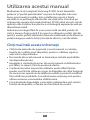 2
2
-
 3
3
-
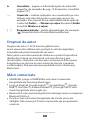 4
4
-
 5
5
-
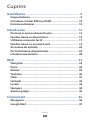 6
6
-
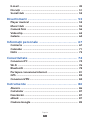 7
7
-
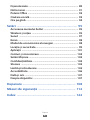 8
8
-
 9
9
-
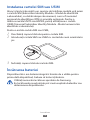 10
10
-
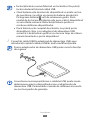 11
11
-
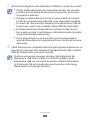 12
12
-
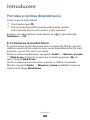 13
13
-
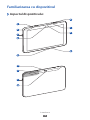 14
14
-
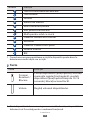 15
15
-
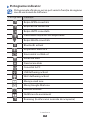 16
16
-
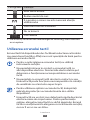 17
17
-
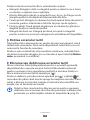 18
18
-
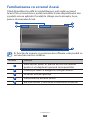 19
19
-
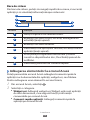 20
20
-
 21
21
-
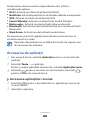 22
22
-
 23
23
-
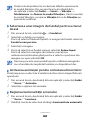 24
24
-
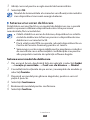 25
25
-
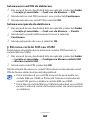 26
26
-
 27
27
-
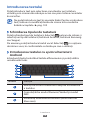 28
28
-
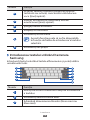 29
29
-
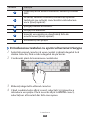 30
30
-
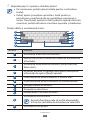 31
31
-
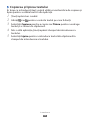 32
32
-
 33
33
-
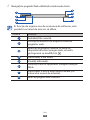 34
34
-
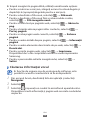 35
35
-
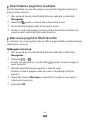 36
36
-
 37
37
-
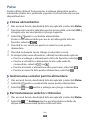 38
38
-
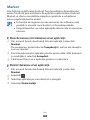 39
39
-
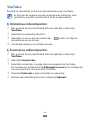 40
40
-
 41
41
-
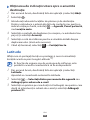 42
42
-
 43
43
-
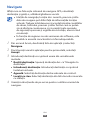 44
44
-
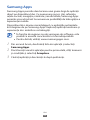 45
45
-
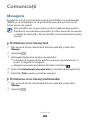 46
46
-
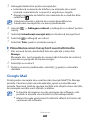 47
47
-
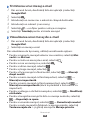 48
48
-
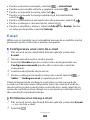 49
49
-
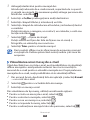 50
50
-
 51
51
-
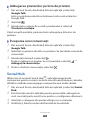 52
52
-
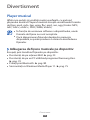 53
53
-
 54
54
-
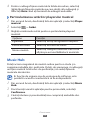 55
55
-
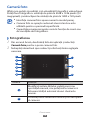 56
56
-
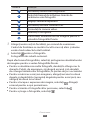 57
57
-
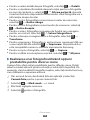 58
58
-
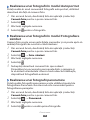 59
59
-
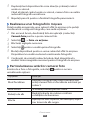 60
60
-
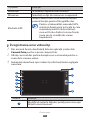 61
61
-
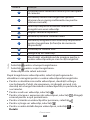 62
62
-
 63
63
-
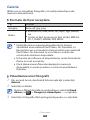 64
64
-
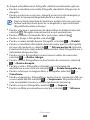 65
65
-
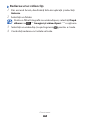 66
66
-
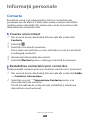 67
67
-
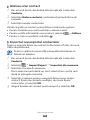 68
68
-
 69
69
-
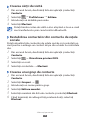 70
70
-
 71
71
-
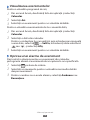 72
72
-
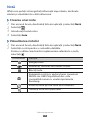 73
73
-
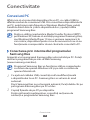 74
74
-
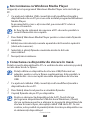 75
75
-
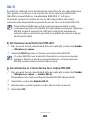 76
76
-
 77
77
-
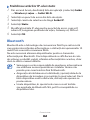 78
78
-
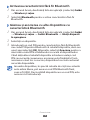 79
79
-
 80
80
-
 81
81
-
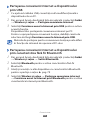 82
82
-
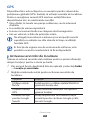 83
83
-
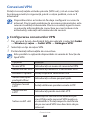 84
84
-
 85
85
-
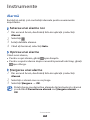 86
86
-
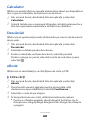 87
87
-
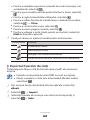 88
88
-
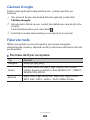 89
89
-
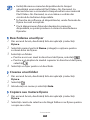 90
90
-
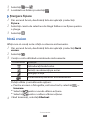 91
91
-
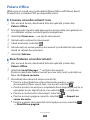 92
92
-
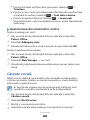 93
93
-
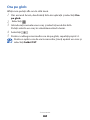 94
94
-
 95
95
-
 96
96
-
 97
97
-
 98
98
-
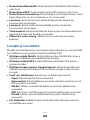 99
99
-
 100
100
-
 101
101
-
 102
102
-
 103
103
-
 104
104
-
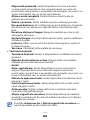 105
105
-
 106
106
-
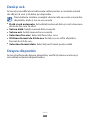 107
107
-
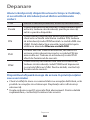 108
108
-
 109
109
-
 110
110
-
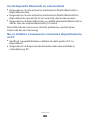 111
111
-
 112
112
-
 113
113
-
 114
114
-
 115
115
-
 116
116
-
 117
117
-
 118
118
-
 119
119
-
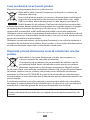 120
120
-
 121
121
-
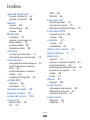 122
122
-
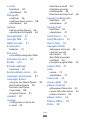 123
123
-
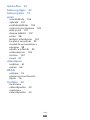 124
124
-
 125
125
-
 126
126
Samsung GT-P7500 Manual de utilizare
- Categorie
- Smartphone-uri
- Tip
- Manual de utilizare
- Acest manual este potrivit și pentru
Lucrări conexe
-
Samsung GT-P7310/M16 Manual de utilizare
-
Samsung GT-P7500 Manual de utilizare
-
Samsung GT-P7300/M16 Manual de utilizare
-
Samsung GT-N8020 Manual de utilizare
-
Samsung GT-N8000 Manual de utilizare
-
Samsung GT-I9100 Manual de utilizare
-
Samsung GT-I5800 Ghid de inițiere rapidă
-
Samsung GT-I9000/RW8 Manual de utilizare
-
Samsung GT-I9003/M4 Manual de utilizare
-
Samsung GT-N7000 Manual de utilizare